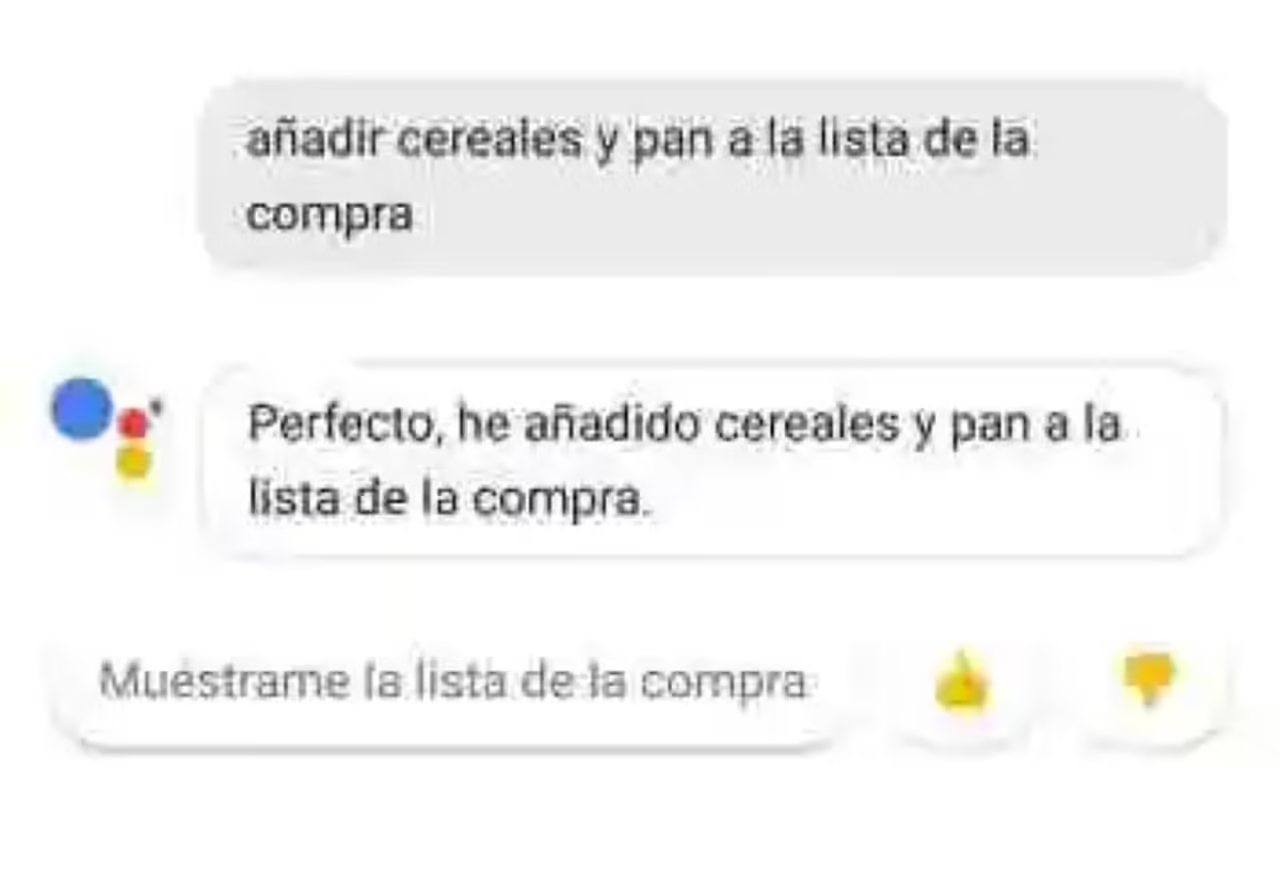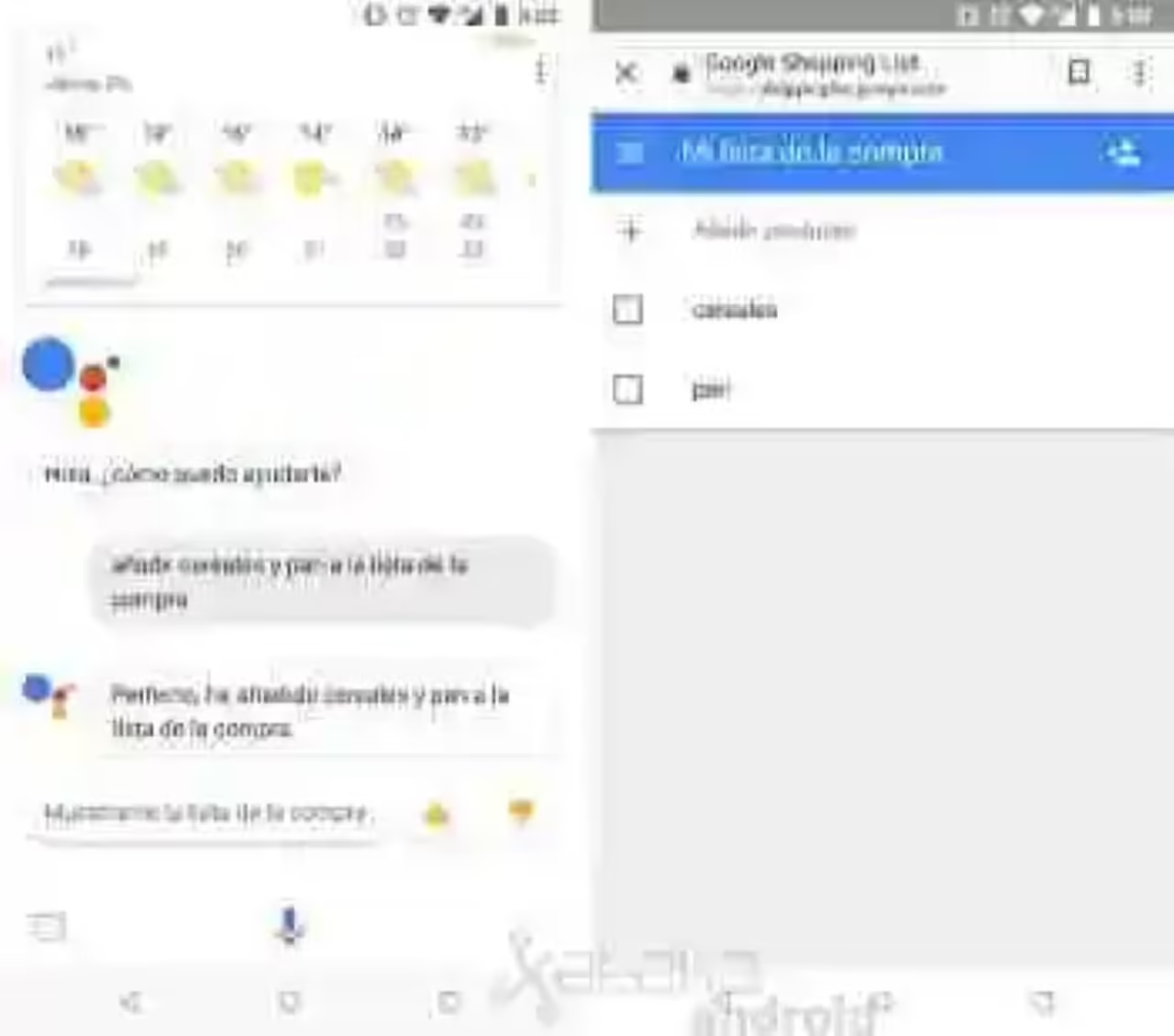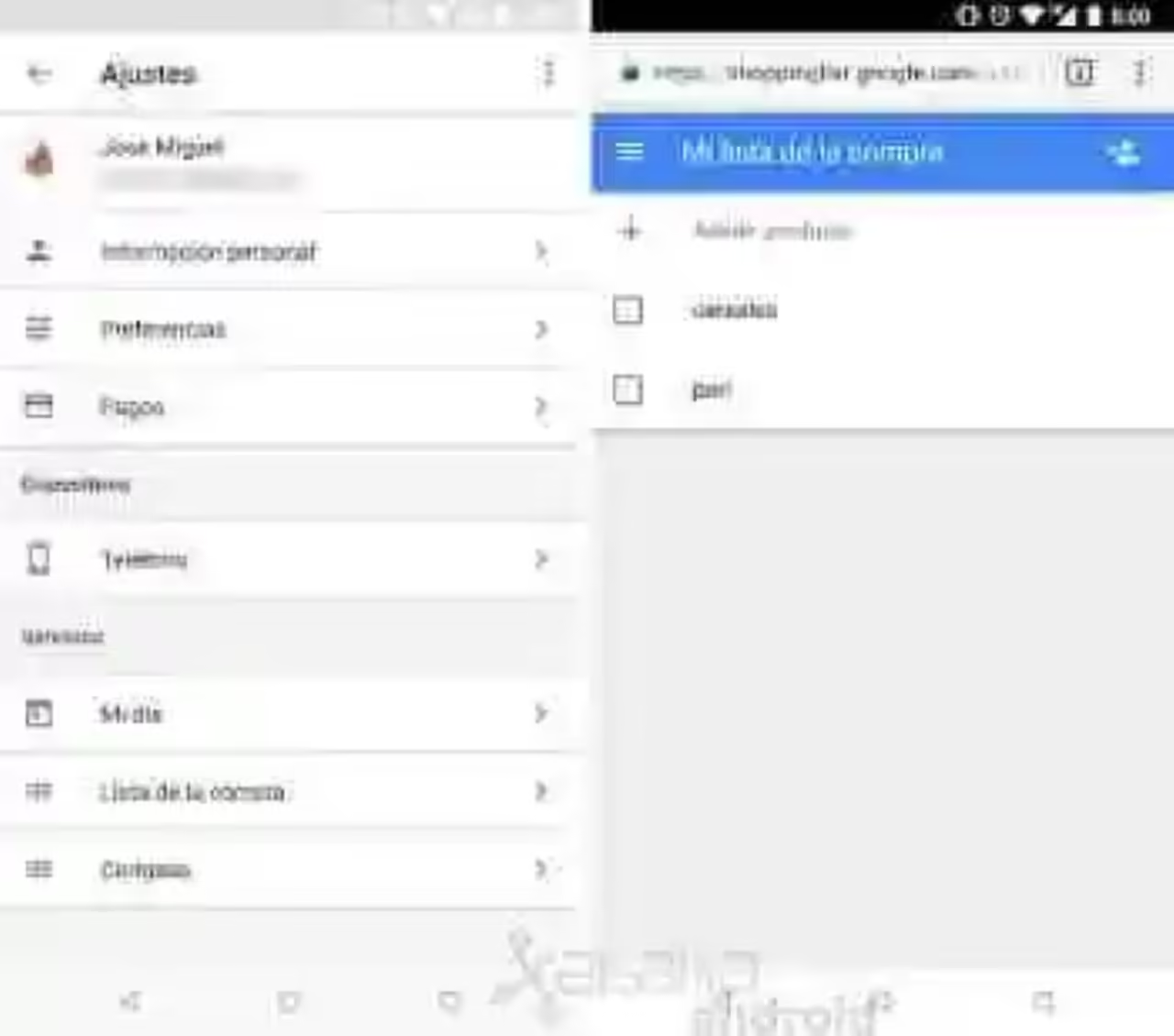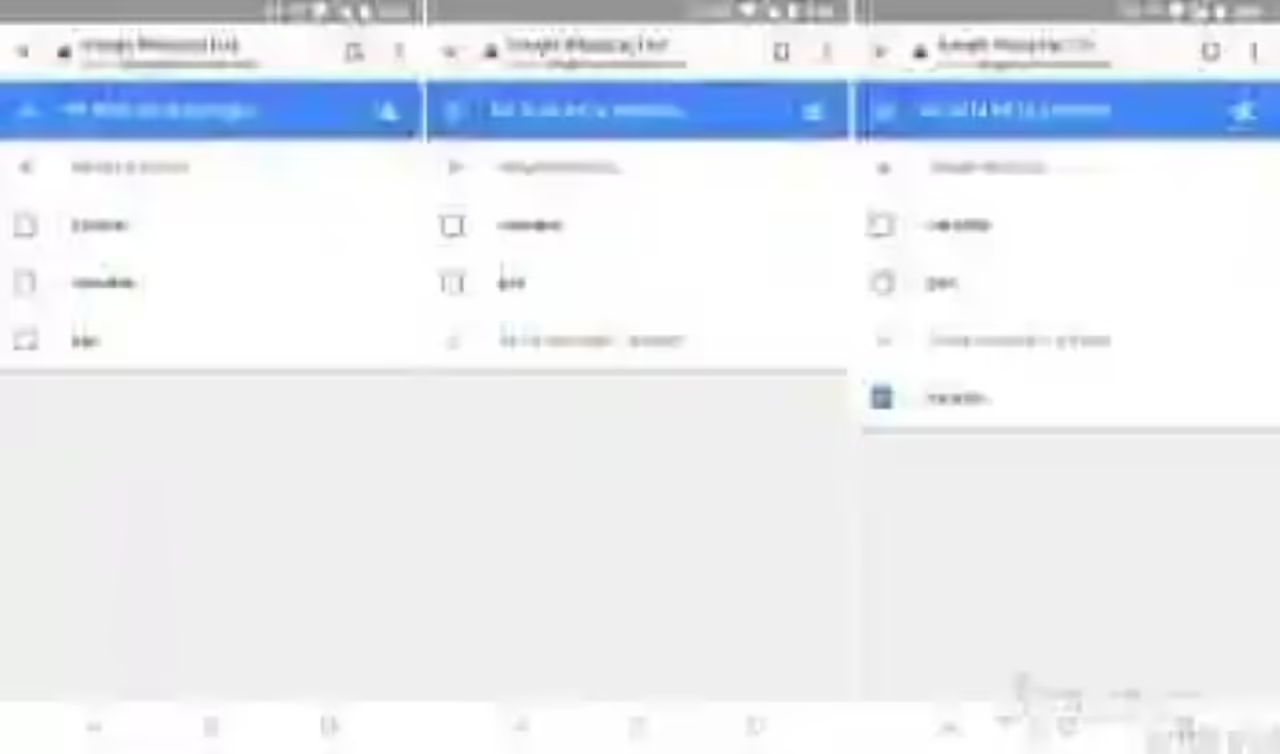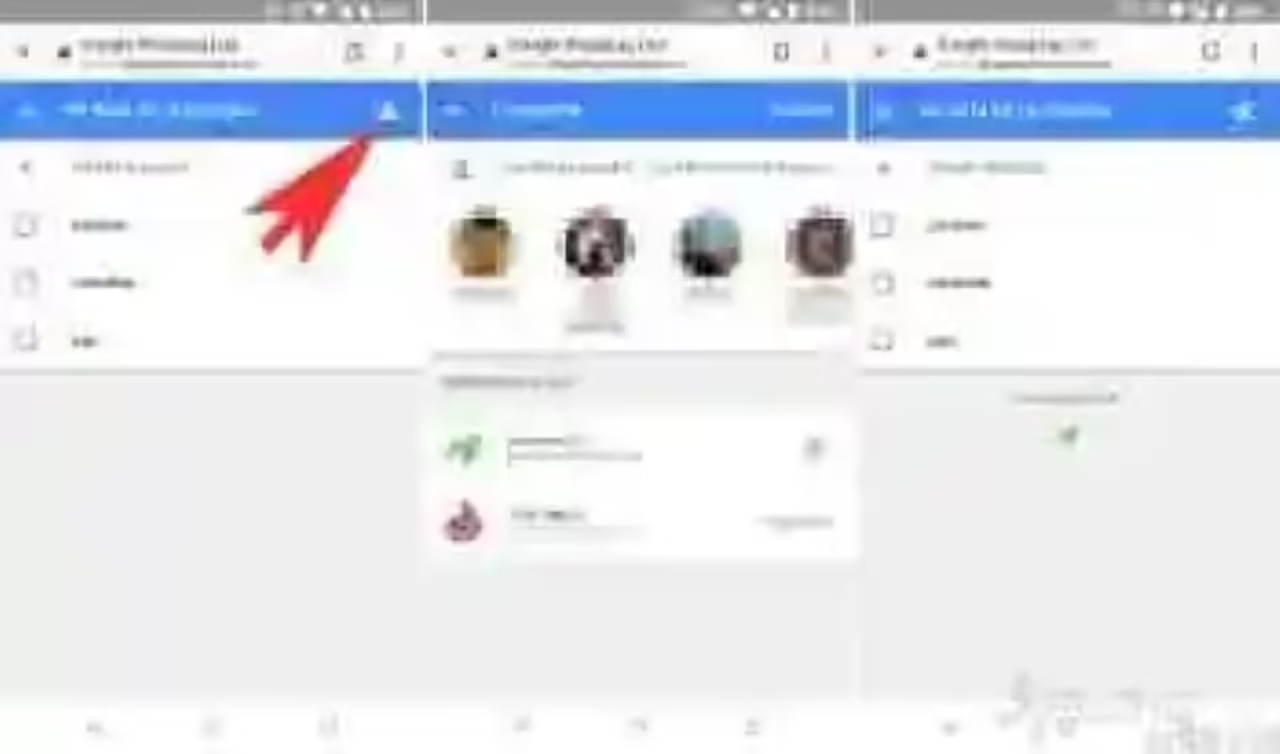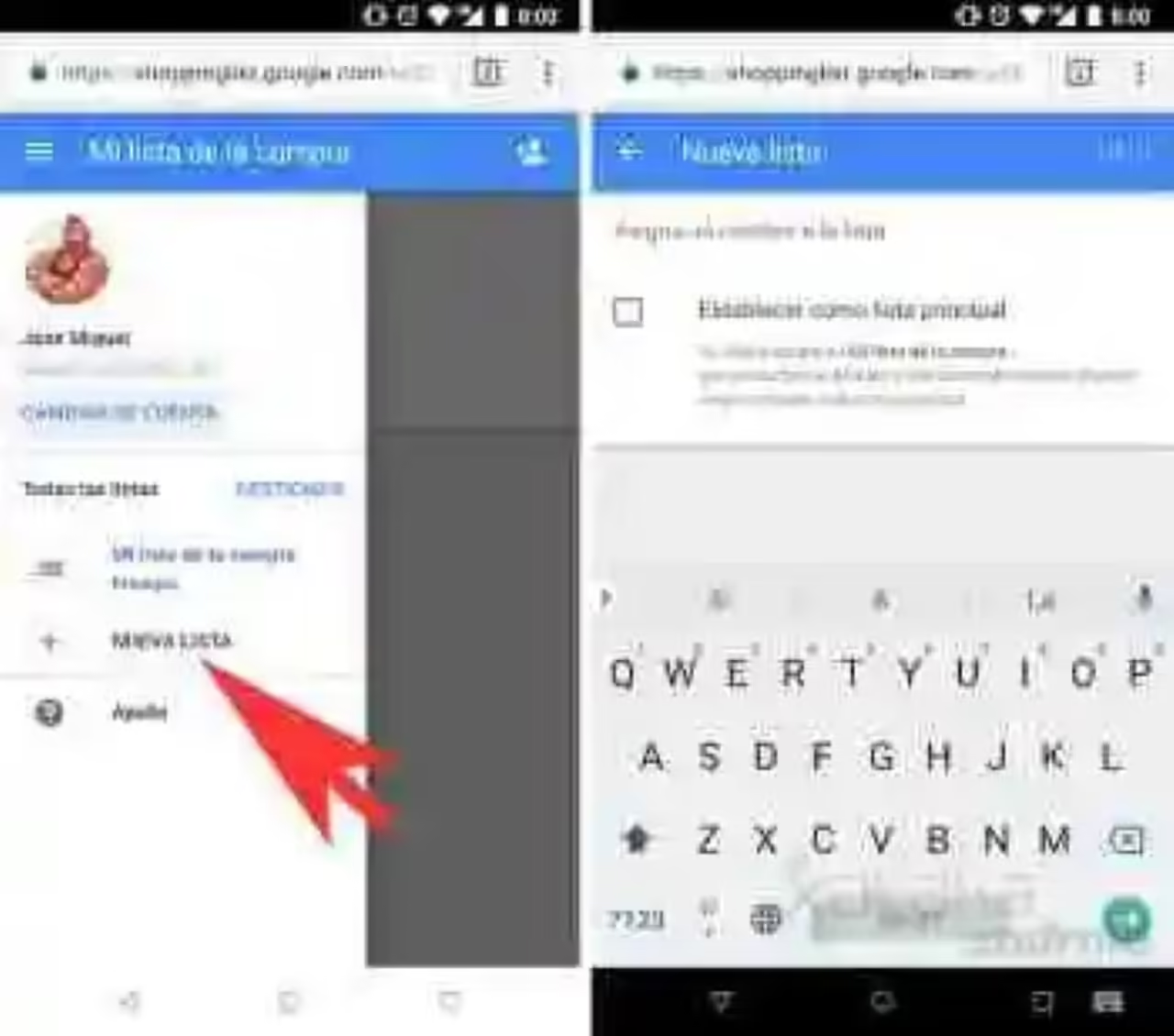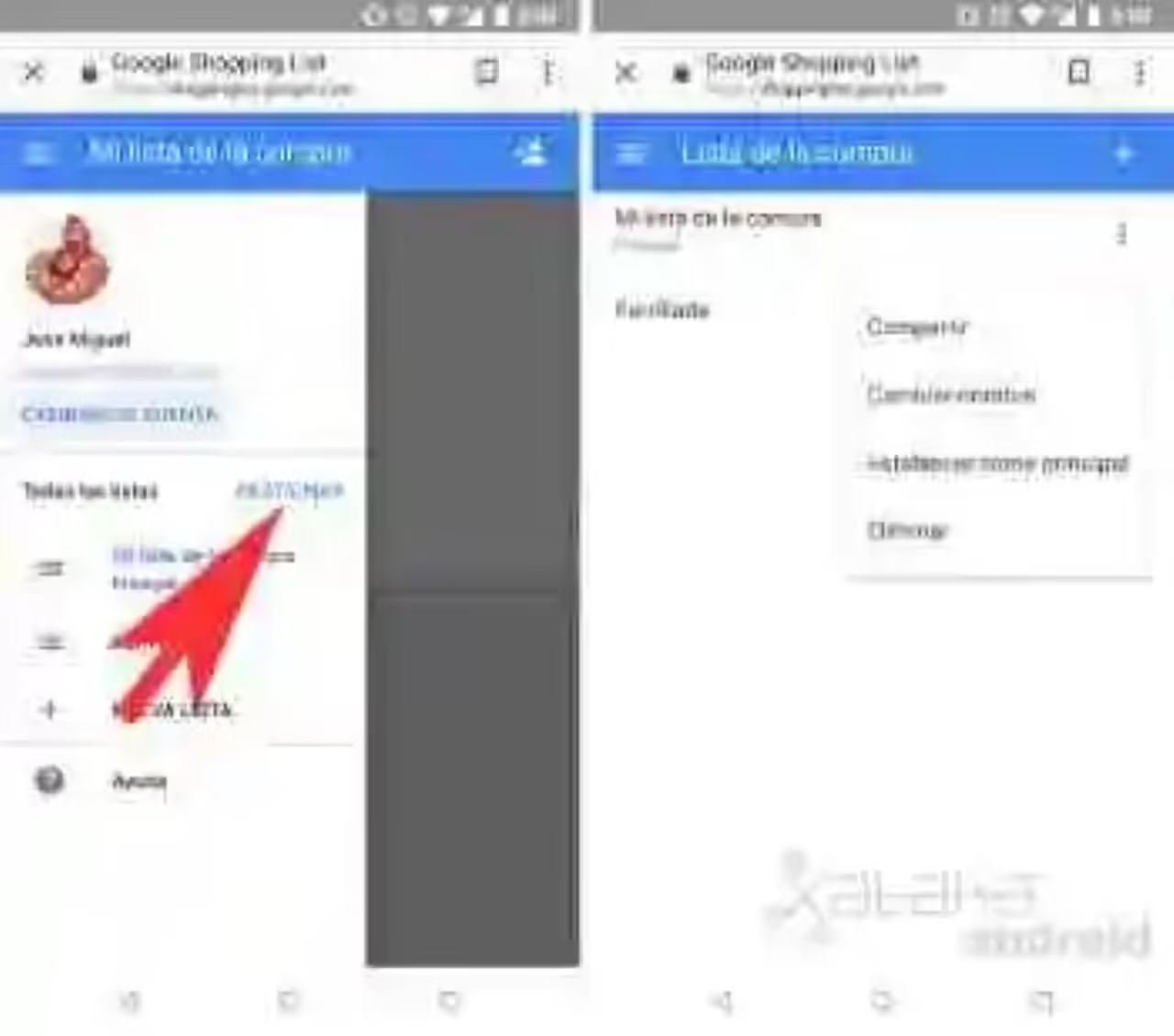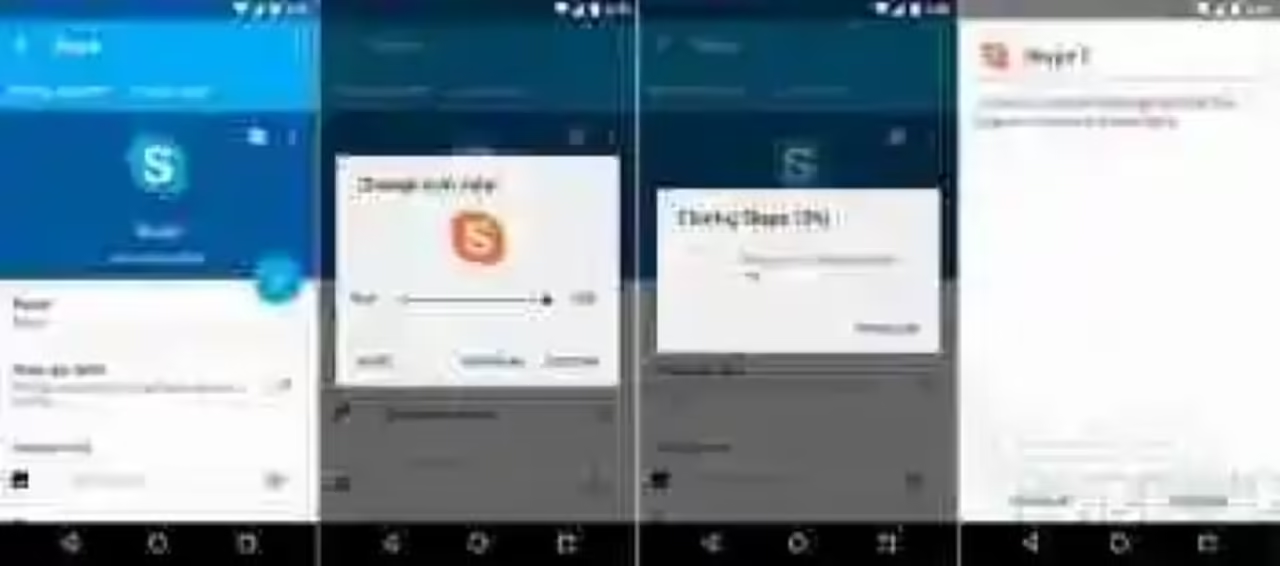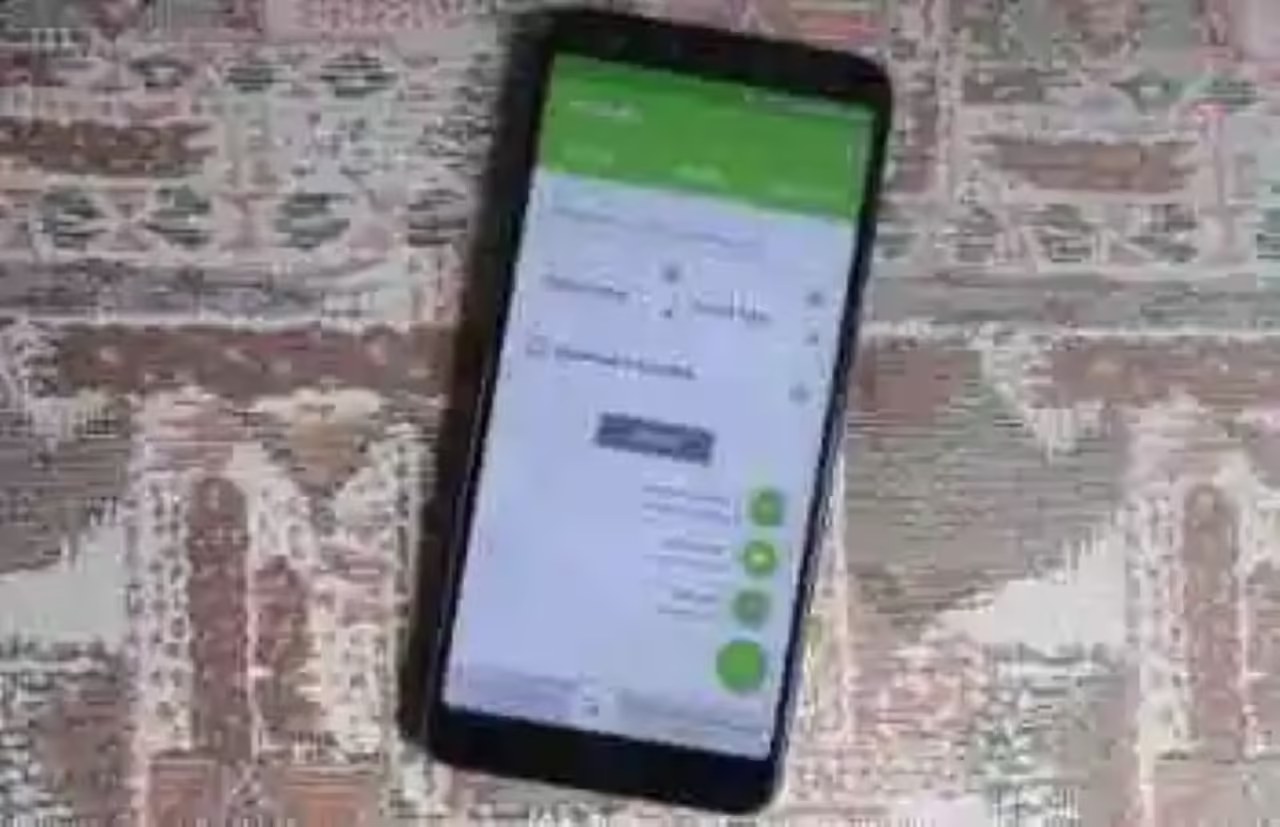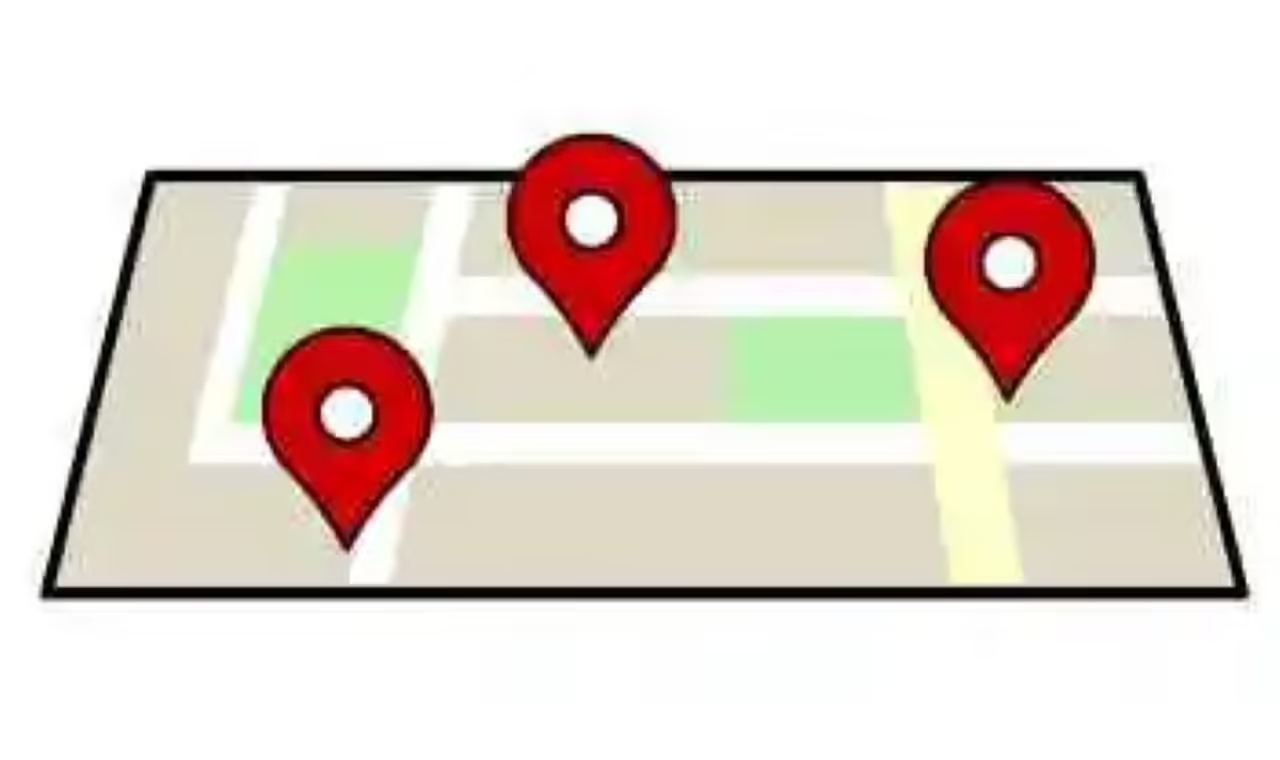Com o Assistente do Google, já não faz falta usar o Google Keep ou outro aplicativo de terceiros para fazer a lista de compras. O assistente integra a sua própria lista de compras.
através de seus comandos de voz e gestor podemos adicionar produtos à sua lista de compras de forma simples e rápida sem ter que instalar outro aplicativo mais no nosso dispositivo. Para gerenciar nossas listas de compras apenas temos que fazer o seguinte:
para Adicionar produtos à lista
O Assistente do Google cria por padrão, uma lista de compras para adicionar produtos apenas temos que usar qualquer um desses comandos de voz em “Ok Google”.
- “Adicionar cereais para a lista de compras”
- “Adicionar cereais e pão à lista de compras”
- “Adicionar cereais e pão e batatas à lista de compras”
Como vemos, podemos adicionar em um único comando de vários produtos para a lista de compra e separando os produtos com a conjunção ‘e’: “Aumentar o [producto1] e [producto2] e [producto3] ( … ) e productoN] a lista de compras”.
podemos Também adicionar manualmente produtos Definições > Lista de compras e clicar no campo “Adicionar produto”.
Veja a sua lista
Para ver a nossa lista de compras apenas temos que indicar ao Assistente do Google qualquer um desses comandos:
- “mostra-Me a minha lista”
- “Mostre-me a lista de compras”
- “o Que está na minha lista?”
Definições > Lista de compras também podemos aceder à nossa lista de compras.
Alterar ou remover produtos
Para mudar o nome de um produto ou removê-lo a lista de compras temos que fazê-lo manualmente a partir de Definições > Lista de compras. Para editar tem que clicar sobre o nome do produto. Para eliminar marcá-lo como concluído. Ainda não há comandos de voz para executar estas ações.
Partilhar a sua lista e adicionar colaboradores
O Assistente do Google permite-nos compartilhar nossa lista de compras para que outras pessoas possam vê-las, adicionar e remover produtos. Para adicionar colaboradores a lista de compras apenas temos que abrir a lista, clique no ícone Partilhar, selecionar os contatos e salvar.
Criar uma lista
Podemos criar todas as listas de compras que você deseja a partir de Lista de compras, mas só poderemos adicionar produtos a partir do Assistente do Google, apenas, na lista definida como lista principal. Basta clicar em “+ lista Nova” do menu lateral da Minha lista de compras”. No resto de listas haverá que adicionar os produtos manualmente a partir de Definições > Lista de compras.
Gerenciar listas
Por último, a opção Editar alterar o nome de uma lista, excluí-la, partilhá-la ou defini-la como uma lista principal.
Em Atendimento Android | Como receber um lembrete em seu Android ao chegar a um site
–
A notícia Como fazer a lista de compras com o Assistente do Google foi publicada originalmente em Atendimento Android por Cosmos.
Atendimento Android